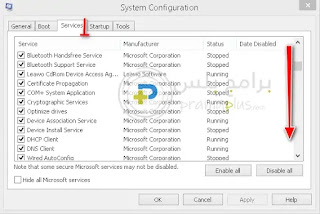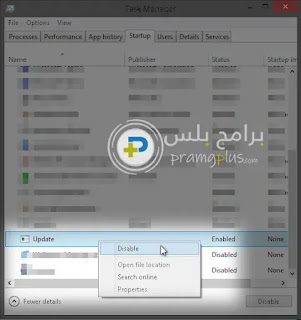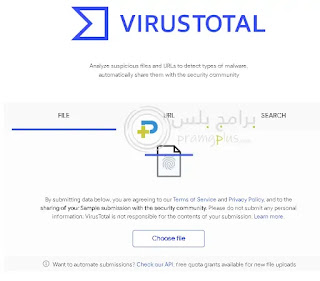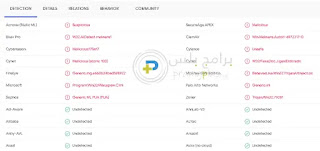يحتاج العديد من الأشخاص إلى مسح الفيروسات من الجهاز بدون برامج بسبب عدم وجود أنتي فيروس مثبت على الجهاز أو قد يعجز الأنتي فيروس في ذلك، حيث تظهر بعض العلامات التي توضح وجود فيروسات بالكمبيوتر.
فإذا كان جهاز الكمبيوتر الخاص بك يتصرف بشكل غريب، مثلا يعرض النوافذ المنبثقة من البرامج التي لم تسمع بها من قبل، أو تظهر رموز سطح المكتب وهي تبتعد عن فأرة الكمبيوتر، أو تعمل فجأة ببطء شديد، فقد يكون جهاز الكمبيوتر الخاص بك مصابا بأحد أنواع الفيروس أو التروجان هورس. فغالبا ما تكون هذه السلوكيات علامة على أن فيروس كمبيوتر أو دودة أو برامج ضارة أخرى قد تمكنت من التسلل عبر جدار الحماية وبرنامج مكافحة الفيروسات.
يجب عليك بالتأكيد إجراء فحص فيروسات على جهاز الكمبيوتر الخاص بك لمعرفة ما إذا كان يمكن اكتشاف الفيروس أو الدودة. ومع ذلك كما تظهر تجربتي الخاصة، يمكن للبرامج الضارة أن تختبئ حتى من أحد برامج مكافحة الفيروسات المعروفة. قد ينتهي بك الأمر إلى البحث يدويا عن البرنامج المتطفل أو الفيروس وإزالته بنفسك، إذا كنت تحاول تجنب استعادة النظام، وستوضح لك هذه المقالة كيفية القيام بذلك.
لا يتم إنشاء البرامج الضارة ولا برامج مكافحة الفيروسات على قدم المساواة. لقد تعرضت سابقا للهجوم من قبل أحد أكثر أحصنة طروادة شراسة، وهو fFollower.exe، وأوتورن Autorun وأحصنة طروادة الأكثر شراسة وتدميرا للبيانات.
هل تحتاج إلى مسح الفيروسات من الجهاز بدون برامج الحماية من الفيروسات؟
من خلال هذا المقال سيمكنكم إزالة البرامج الضارة يدويا، مثل حصان طروادة والفيروسات ومسجلات المفاتيح وبرامج الإعلانات المتسللة. وكل ذلك من خلال الويندوز أو حتى بعض الأدوات الخفيفة التي يمكن أن تسهل علينا الأمر.
اعتمادا على برمجة الفيروس أو برامج التجسس أو برامج الإعلانات المتسللة أو أي برنامج آخر غير مرغوب فيه، قد يكون من الممكن إزالته بنفسك من جهاز كمبيوتر مصاب. ومع ذلك يمكن أن تكون عملية طويلة وصعبة، ويمكن أن تلحق الضرر بملفاتك إذا لم تعمل بعض الخطوات تماما كما هو مخطط لها.
لذلك، أوصي بشدة قبل متابعة الخطوات أدناه، أن تفعل ما في وسعك لإجراء نسخ احتياطي للمعلومات الموجودة على جهاز الكمبيوتر الخاص بك. إذا لم يكن لديك نسخة احتياطية كاملة، فاتبع الإرشادات أدناه على مسؤوليتك الخاصة.
يمكنكم تحميل أي إصدار من الويندوز بروابط مباشرة من خلال هذه المقالات:-
تحميل ويندوز 11 Windows النسخة الكاملة
تحميل ويندوز 10 ISO الاصلية من مايكروسوفت
تحميل اهم برامج الكمبيوتر الاساسية للويندوز
من الناحية المثالية يجب أن يكون لديك دائما نسخة احتياطية كاملة لجهاز الكمبيوتر الخاص بك. يسمح لك النسخ الاحتياطي بتشغيل استعادة النظام، والتي ستعيد الكمبيوتر إلى حالته السابقة إذا فشل كل شيء آخر. بالإضافة إلى ذلك، سيساعدك النسخ الاحتياطي في تحديد أي ملفات جديدة لم تقم بتثبيتها، والتي قد تكون ضارة.
أيضا أنصحك بأن تستخدم برامج حماية جيدة من الفيروسات، مثل كاسبر أو أفيرا أو أفاست أو مكافي، والكثير من البرامج الأخرى المعروفة لإزالة البرامج الضارة أسرع وأكثر أمانا لبياناتك.
طريقة مسح الفيروسات من الجهاز بدون برامج حماية من الفيروسات
خلال السطور التالية سنطرح لكم الخطوات الهامة مسح الفيروسات من الجهاز بدون برامج، لذا يجب التركيز وتطبيق هذا الخطوات.
أولا ترقب أي رسائل أمان منبثقة من جهازك، حيث توفر هذه الرسائل عادة الاسم الدقيق للفيروس الذي أصاب جهاز الكمبيوتر الخاص بك. إذا أعطتك مثلا رسالة أمان تقول "لمزيد من المعلومات، انقر هنا"، أو أي شيء آخر للنقر فوقه، ولا يطلب منك إدخال معلومات مالية شخصية أو تثبيت أي شيء، فقد ترغب في المضي قدما والنقر عليها، وبناء عليه فإن أي برنامج عامل أو فيروس نشط بالجهاز سيتخذ هذا المسار.
C: \ Users \ YourUserName\ AppData\ LocalLow \ Temp \**
لذا وجب التنوية بأن تقوم بمسح هذا المسار دائما، هناك الكثير من البرامج التي تمسح هذا المسار باستمرار مثل سي كلينر.
لكن يمكننا أن نمسحه يدويا عن طريق هذا الباتش الذي يمكنك القيام به عن طريق نسخ الكود التالي في المفكرة.
@echo off
del "%tmp%\*.*" /s /q /f
FOR /d %%p IN ("%tmp%\*.*") DO rmdir "%%p" /s /q
ثم حفظها بامتداد .bat وتشغيلها كمسئول run as administrator.
ويمكنكم مشاهدة هذا الفيديو لشرط طريقة حذف ملفات Temp.
هكذا نكون قد مسحنا كل الملفات الضارة أو التي ليس لها فائدة بالويندوز مع وجود الكثير من الفيروسات في هذا المسار سيتم حذفها، لكن بعض أنواع الفيروسات تكون محمية من المسح، لذا سنقوم بمسح الفيروسات من الجهاز بدون برامج عن طريق حذف حماية الفيروس من الويندوز.
لا يمكنك مسح الفيروسات من الجهاز بدون برامج إلا إذا وضعته في حالة خمول أولا. لذا بوضع الفيروس في حالة خمول وعدم نشاط سننهي جميع العمليات التي أنشأها الفيروس والتي تجعله قيد التشغيل.
تتمثل الخطوة الأولى في منع أي برنامج ضار من بدء تشغيل نفسه مع البرامج المعتادة في كل مرة يتم فيها تشغيل جهاز الكمبيوتر الخاص بك. يمكنك استخدام تكوين النظام للقيام بذلك. وتتمثل إحدى طرق القيام بذلك في النقر فوق الزر "ابدأ" على سطح المكتب، واكتب هذا الأمر "msconfig" في نافذة Run، لتظهر لك كما بالصورة التالية.
وبعد الضغط على زر إنتر من لوحة المفاتيح ستظهر لنا هذه النافذة.
ستجد هنا في خدمات الويندوز كل الاتصالات والأعمال النشطة، فكل ما عليك هو حذف القيم بعدم تمكين الخدمات الغير معروفة، وكثيرا ما تكون باسم الفيروس أو اسم رسالة التحذير التي تظهر من الفيروس.
أيضا قم بالدخول إلى مدير المهام Task manager في الويندوز وإيقاف كل البرامج الغير معلومة التي تعمل عند بدأ تشغيل الويندوز وذلك عن طريق الضغط على أزرار CTRL + Shift + Esc في نفس الوقت ليظهر لكم مدير المهام بالويندوز.
ويمكنكم إيقاف ما تريدون من برامج تعمل مع بداية التشغيل، وللعلم ستجد الفيروس لا يحتوي على أي مسار أمامه وهذا يدل أنه برنامج غير سليم.
لم ينتهي الأمر عند هذا الحد، حيث يمكنكم مسح الفيروسات من الجهاز بدون برامج عن طريق استخدام مدير المهام بإنهاء العمليات النشطة بالويندوز، وذلك بفتح مدير المهام ثم إيقاف العمليات النشطة، وذلك عن طريق فتح مدير المهام بالضغط على أزرار CTRL + Shift + Esc في نفس الوقت ومن ثم إلغاء مهمة الملف النشط للفيروس، يمكنك مشاهدة هذه الصورة للمزيد من المعرفة.
مع تكرار إلغاء تنشيط ملفات الفيروس سيضحى خاملا لا قيمة له، لكنك ستحتاج إلى فحص الملفات الداخلية للجهاز، وأكثر ملفات ستجد بها الإصابة هي الملفات الخاصة بالويندوز لأنها ملفات نشطة باستمرار وإصابة الفيروس بها سيجعله عالقا في الذاكرة العشوائية بالويندوز مما يزيد من إنهاك الجهاز وازدياد فاعليته.
الأن قد وجدت حلا لكيفية إزالة فيروسات الكمبيوتر يدويًا بدون برامج مكافحة الفيروسات، وما علينا الأن هو حذف ملفات الفيروس الموجودة بالبرتشينات الأخرى، وللقيام بذلك قم بفتح محث الدوس CMD من خلال نافذة Run ثم الصق هذا الأمر به لإظهار كل الملفات المخفية إخفاء متقدم بالجهاز؛ لأن الفيروسات تكون مخفية إخفاء متقدم كي لا يراها المستخدم ولا يستطيع إظهارها عند قيامه بإظهار الملفات كما بالصورة.
بعد ذلك، اكتب اسم محرك الأقراص "البارتشن" C ، D ، E ، F ، G على سبيل المثال فالفيروس موجود في محرك الأقراص E، فاكتب E: واضغط على زر إنتر من الكيبورد.
بعد ذلك قم بإضافة هذا النص البرمجي لإظهار جميع الملفات الموجودة بالبارتشن.
type attrib -s -h *.* /s /d
بعد ذلك إضغط زر إنتر لتظهر لك جميع الملفات الموجودة على البارتشن، سترى ملفات غريبة ذات امتدادات تنفيذية EXE، قم بحذفها فورا.
مسح الفيروسات من الجهاز بدون برامج من وحذف فيروس الفلاشة 2024
من أشهر الفيروسات الموجودة بالكمبيوتر هو فيروس الأوتورن، وقد لا تجد بالجهاز أي من أنواع الأنتي فيروس، وأحيانا قد لا يكون الفيروس قد سجل في قاعدة بيانات الأنتي فيروس، ولحل هذه المشكلة يمكنكم مسح الفيروسات من الجهاز بدون برامج من الفلاشة مثل فيروس الأوتورن Autorun virus.
مسح الفيروسات من الجهاز بدون برامج من الفلاشة USB والهارد ديسك
إذا كان هناك فيروس autorun.inf في محرك أقراص USB، في كل مرة تقوم فيها بإدخال الوسائط القابلة للإزالة والنقر نقرا مزدوجا فوق محركات الأقراص لفتحها، تبدأ ملفات الفيروسات في التنفيذ وتصيب جهاز الكمبيوتر الخاص بك: والذي ينتشر على الكمبيوتر عن طريق عمل نسخ متعددة من ملفات autorun.inf و. exe على كل محرك أقراص بجهاز الكمبيوتر الخاص بك.
لذا عندما يصاب جهاز الكمبيوتر الخاص بك، قد تتصل الفيروسات سرا بموقع الويب الضار وتثبت برنامج تسجيل المفاتيح على جهاز الكمبيوتر. حيث يقوم مسجل المفاتيح بسرقة جميع معلوماتك الخاصة مثل أسماء المستخدمين وأرقام الحسابات وكلمات المرور ومعلومات بطاقة الائتمان، بالإضافة إلى معلومات حساسة أخرى. وبالتالي من المهم جدا بالنسبة لك مسح الفيروسات من الجهاز بدون برامج من خلال فهمك لطرق تعتمد بها على نفسك عند وقوعك في أي مشكلة.
يوجد خلال هذه السطور دليل لحذف فيروس autorun.inf يدويا، يقترح الإزالة اليدوية لفيروس Autorun.inf وذلك عن طريق محث الدوس وريجيستري الويندوز
وللقيام بإزالة فيروس autorun.inf من فلاشه USB أو الكمبيوتر اتبع هذه الخطوات.
قم بتوصيل الفلاشة USB بجهاز الكمبيوتر الخاص بك، قد يظهر مربع حوار نافذة، لا تنقر فوق موافق ، فقط اختر "إلغاء".
انتقل إلى موجه الأوامر واكتب حرف محرك أقراص USB الخاص بك.
اكتب هذا الأمر dir / w / a واضغط على إنتر، سيعرض هذا قائمة بالملفات الموجودة في محرك الأقراص المحمول.
قم بإزالة الملفات مثل Ravmon.exe ، ntdelect.com ، New Folder.exe ، kavo.exe svchost.exe ، autorun.inf إذا وجدتها.
ولحذف الفيروس فقط اكتب del ومثال اسم الملف. F: \ del autorun.inf
واضغط على زر إنتر من الكيبورد.
قم بإجراء فحص لمكافحة الفيروسات على محركات أقراص USB الخاصة بك فقط للتأكد من إزالة جميع التهديدات بنجاح
كما يمكنكم الاستعانة بهذا الاسكربت لحذف فيروس أوتورن بسهولة من خلال الشرح التالي.
بعد تطبيق هذه الخطوات ستكون قد حذفت فيروس الأوتورن وما هو على شاكلته بطريقة بسيطة دون أي صعوبات تذكر.
قد يحتاج البعض إلى معرفة نوع الفيروس الموجود بحاسوبه ولا يملك أنتي فيروس، ولحسن الحظ أن هناك الكثير من المواقع التي تساعد في معرفة نوع الفيروس الذي أصاب الجهاز، وذلك يجعل من السهل مسح الفيروسات من الجهاز بدون برامج تذكر، ومن أهم هذه المواقع هو موقع فيروس توتال العريق الذي يمكنك من خلاله معرفة الكثير عن الملفات والفيروسات وتحليلها أيضا. وذلك عن طريق رفع ملف عينة من الملفات التنفيذية الموجودة بجهازك بشكل عام.
قم بالدخول إلى موقع فيروس توتال virustotal وقم برفع أحد الملفات التنفيذية المشتبه بها.
انتظر قليلا حتى تجد نتيجة فحص الملف الذي قمت برفعه.
ستعرف نوع الفيروس الموجود عندك، قم بتجمع بيانات أكثر من محرك بحث ثم خذ أكثر الأسماء المتشابهة وقم بالبحث عنه في جوجل لتجد الطرق المتعددة بإيقافه.
يمكنكم أيضا تحميل اقوي برامج الفيروس والحماية للكمبيوتر من خلال الروابط التالية :-
تحميل كاسبر سكاي انتي فيرس Kaspersky كامل
تحميل برنامج انتى فيرس قوى وخفيف على الجهاز
أسئلة شائعة عن مسح الفيروسات من الجهاز بدون برامج مجانا 2024
من خلال السطور القادمة يمكنكم الاطلاع على أبرز الأسئلة التي قد يفكر فيها البعض أثناء مسح الفيروسات من الجهاز بدون برامج، ومنها:
هل يمكن الاعتماد على النفس في استخدام الكمبيوتر بدون وجود برامج أنتي فيروس؟
هذا السؤال لا يقبل الإجابة بنعم أو لا، بل هناك بعض الأمور التي ينبغي الالتفات لها قبل إجابة هذا السؤال، ومنها ما هي درايته المستخدم بالأمن السيبراني، فكلما زاد وعي المستخدم بالجانب الأمني كلما قلت فرص الإصابة بالفيروسات، والعكس صحيح، لكن مع وجود الحرص بعدم توصيل الفلاشات والأقراص الخارجية المختلفة، ولا زيارة المواقع المشبوهة أو الغريبة؛ لذا يفضل وجود انتي فيروس بالجهاز في أي من الحالات.
هل هذه الطريقة في مسح الفيروسات من على الجهاز تنفع لكل أنواع الويندوز؟
نعم، الطريقة مجربة على كل إصدارات الويندوز بداية من ويندوز اكس بي وحتى سيفن وويندوز 10 وويندوز 11.
هل يمكن تنظيف الجهاز من الفيروسات بدون برامج مجانا من خلال الإنترنت؟
نعم هناك محركات بحث سحابية تقوم بفحص الجهاز بدون تثبيت برنامج كامل، ومن أشهر محركات البحث التي تقدم هذه الميزة سحابيا هي شركة كاسبر ونود ومالوير بايتس.
هل يمكن إزالة الفيروسات بدون برامج ويندوز 7؟
نعم من خلال تطبيق الخطوات الموجودة بالشرح يمكنكم إزالة الفيروسات بدون برامج بسهولة وتنظيف الجهاز من الفيروسات بدون برامج.
هل تنظيف الكمبيوتر من الفيروسات بدون برامج باستخدام cmd يغني عن الأنتي فيروس؟
بكل أسف لا، فمهما كانت طريق الحذف فهي مجرد مكلس لقدرات الفيروس على الانتشار والزيادة، مع وقف عمله، لكن إذا كان هناك أي نوع من الدود أو التروجان هورس "أحصنة طروادة" فإن الطريقة لن تجدي نفعا.
هل يمكن إزالة الفيروسات بدون برامج للاندرويد؟
لا، الطريقة لا تعمل إلا على الويندوز فقط لا غير.
هل مسح الفيروسات من الجهاز بدون برامج يفيد في حالة الرانسوم وير؟
بكل أسف الرانسوم وير لا ينفعه شيء في العمل، فالوضع ليس سهلا في العمل، بل إن أعتى أنواع الأنتي فيروس إذا حذف فيروس الرانسوم وير فلن يستطيع فك تشفير البيانات. لذلك لن تنفع معه طريقة مسح الفيروسات من الجهاز بدون برامج.
يمكنكم الاطلاع على الكثير عن فيروس الفدية من خلال هذا المقال.
ما هو أفضل انتي فيروس لحذف الفيروسات من الجهاز؟
يمكنكم الاعتماد على الكثير من أنواع الأنتي فيروس المشهورة مثل برنامج كاسبر ونورتون ومالوير بايت وأفيرا وأفاست وغيرهم من الأنواع المعلومة للجميع، لذا لا تترد في استخدام أي من هذه البرامج، ويعد أفاست وأفيرا الأفضل من حيث المجانية.
هل يمكن الاعتماد على برنامج ويندوز ديفيندر بدلا من مسح الفيروسات من الجهاز بدون برامج؟
نعم يكفي ويكفي، فقد قطعت ميكروسوفت أشواطا كبيرة في تطوير البرنامج بشكل رائع، يكفي أنه مجاني بالكامل وبرعاية ميكروسوفت.
أخيرا يمكنكم القول بأن مسح الفيروسات من الجهاز شيء يحتاج بعض الخبرة في التنفيذ رغم سهولة المهمة إلا أن الوضع يحتاج إلى تكرار الخطوات، لذلك يجب على الأقل أن يكون هناك أنتي فيروس على الجهاز.
لذا لابد من وجود شيء من الوعي عند استخدام طريقة مسح الفيروسات من الجهاز بدون برامج حتى يتثنى لك استخدام هذه الطريقة وتنفيذها بالشكل الصحيح، وبذلك نكون قد استطعنا مسح الفيروسات من الجهاز بدون برامج من خلال مقالنا هذا بسهولة في ازالة الفيروسات من الجهاز بدون برامج ب CMD.